本帖最后由 506695128 于 2015-1-18 13:12 编辑
[postbg]1.jpg[/postbg]大家好,我又来了。最近单位活比较多,而且后期只有我一个,所以你们懂得。不过我会尽量找时间把坑填平。 上个教程提到了一些拍摄前期的准备工作以及注意事项。而在这篇教程中,我会将后期剪辑的制作流程告诉大家,针对一些常用的工具、效果、界面方面的问题会穿插在制作流程中,不再单独介绍。
如果大家已经安装完成并破解了Pr之后,双击图标,我们将看到一个欢迎界面
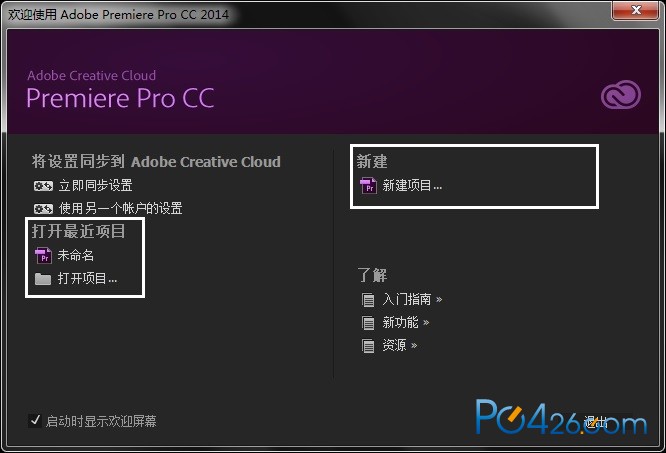
这个界面的信息量没有那么大,我们只需要关注被白框圈出的区域就可以了。左边的
打开最近项目意思是你之前进行剪辑的工程文件会在在这里出现,也可以点击
打开项目来导入工程。如果第一次安装,则不会出现左边的板块,只需要新建项目就可以了。
在点击完新建项目后,会出现一个信息量略大的面板。
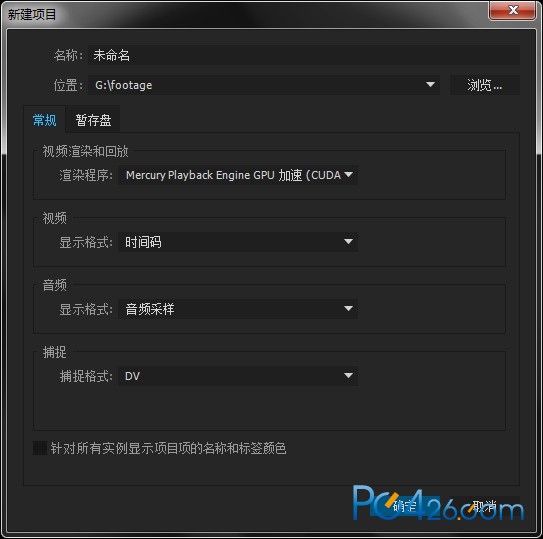
首先是这个面板的最上方
位置。指的是这个Pr工程文件所储存在硬盘上的路径,希望大家养成好习惯,将视频工程文件单独放在一个文件夹当中而不是桌面上。下面的常规选项中不用改动,保持默认即可,可能有的小伙伴发现捕捉格式中有DV和HDV选项,觉得HDV是不是更高端一点。这里我想解释下:所谓的捕捉,其实是很久很久以前为了将摄像机中磁带中的素材转换成数字影片的过程,现在大部分设备都是用储存卡,拍摄的素材就可以直接进行剪辑,除非是利用胶片机进行拍摄专业的电影,其他情况下的采集过程已经可以无视了。暂存盘中还有一些额外选项,主要是一些对于素材的保存路径,不用修改,与工程文件路径一致即可。
单击确定后,我们进入了一个信息量爆表的界面,(其实也还好)这个界面也就是Pr的主工作界面。
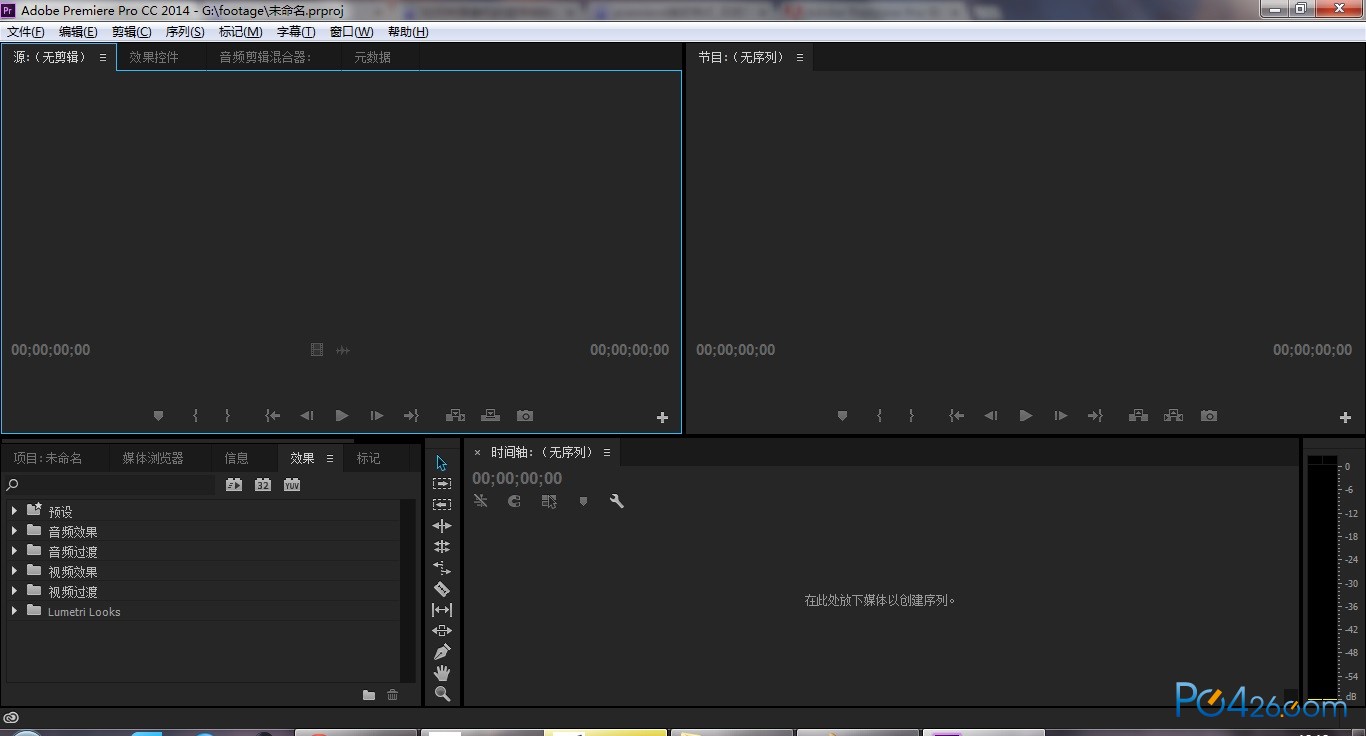
其实这些面板中我们在剪辑中会用得到的很有限,而且可以在窗口中进行自由更改。我会把必要几个面板做一个介绍。
1.从剪辑顺序来说第一个跟我们密切相关的就是项目面板(shift+1)。
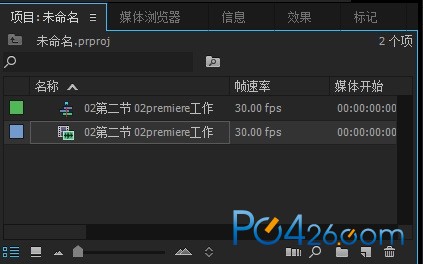
简单来说,这个面板是用来导入素材的,双击面板-选择文件即可导入到工程中。一个工程所有的素材,包括音频、视频、图片序列等都会在这里汇聚。好比是Ps中右下角的图层面板。在进行复杂的剪辑工作时,由于素材量巨大,我们需要在面板中将素材归类整理,以方便工作。
前方高能:请各位切记在导入素材后,不要随意挪动素材文件的路径,否则会出现如下情况。
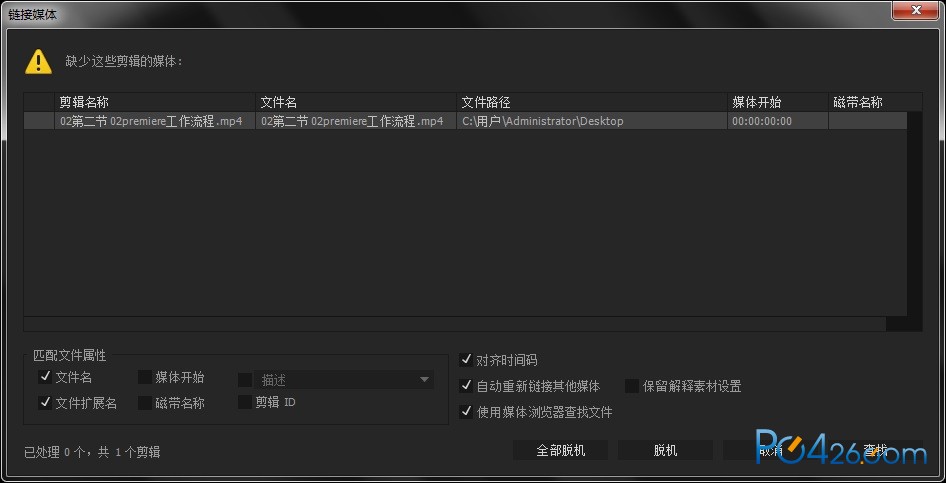
脱机。意思是说你把素材位置移动了,工程文件找不到素材了。相信做过ppt的同学深有同感。所以在此我强烈建议各位,将所有素材确定好汇总后,统一放在工程文件路径下,在导入时通过该路径进行导入,即便是需要进行移动,直接拷贝文件夹即可。如果说不小心出现了上述情况怎么办,首先,你要保证你可以找到丢失的素材文件,然后重新指定素材路径就可以了。什么?你说你手贱删了素材?再见。
2.源监视器(shift+2)

听上去挺高大上的东西,其实就是个让你用来查看素材的东西,与后续讲到的节目监视器的不同就是,源监视器可以查看单个视频素材,而节目监视器显示的是在时间轴上剪辑后的最终效果。
